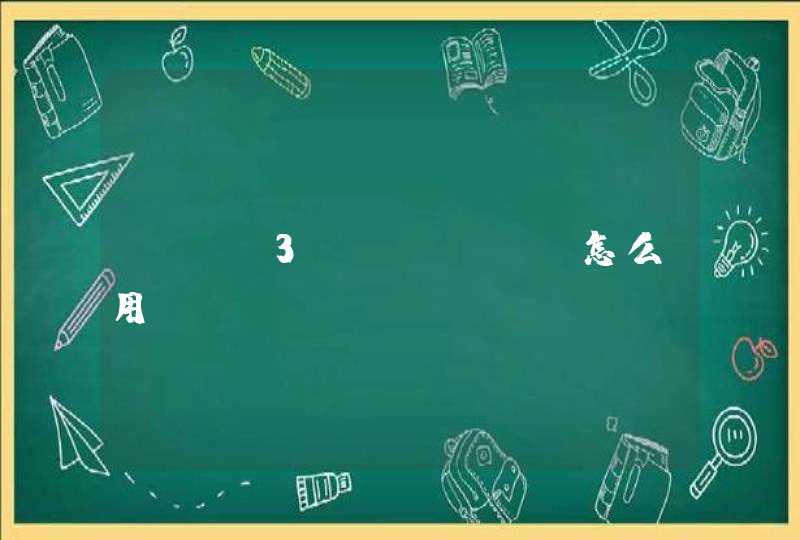在 Excel 中打印数据非常简单。可以使用以下步骤来打印数据:
打开 Excel 文件。
点击“文件”菜单,选择“打印”。
在打印对话框中选择打印设置,包括打印份数、页面范围、页面大小等。
点击“打印”按钮,开始打印。
如果需要打印预览,可以点击“预览”按钮来查看打印效果。
注意:上述步骤是在Windows系统中的Excel中的操作步骤,如果是在mac系统中的Excel中的操作,请参照mac系统的步骤。
excel表格打印方法如下:
打开需要打印的excel表格后,进入上方菜单栏中的【页面布局】;在这里找到并选择“打印设置”,随后点击“设置打印区域”。
注:部分excel表格点击“设置打印区域”会弹出一个确认提示,我们点击“确定”即可!
进入上方菜单栏里面的【文件】,随后进入打印选项;根据需求进行打印样式的设置,点击“打印”后连接打印机即可。
特殊打印方式方法:
缩放打印:
目的:将多页不规则的表格快速的调整1页进行打印。
方法:
1、Ctrl+P打开【打印】对话框。
2、单击【设置】最后一行【无缩放】右侧的箭头,选择【将工作表调整为一页】。
解读:
1、从【打印预览】中可以看出,如果直接打印,表格会被打印在4张纸上,很显然不是我们想要的结果。
2、遇到此类情况最快捷的操作方式就是【无缩放】-【将工作表调整为一页】。当然也可以按【自定义缩放选项】进行个性化的设置。
设置打印区域:
目的:对指定的部分进行打印。
方法:
1、选定需要打印的目标区域。
2、【页面布局】-【打印区域】-【设置打印区域】。如果需要添加新的打印区域,只需选择【打印区域】中的【添加到打印区域】即可。
解读:
默认情况下打印本文档的所有页面。如果只打印部分页面,就需要【设置打印区域】或者【添加到打印区域】命令来协助完成。
用电脑打印表格的方法:
1.打开Excel 电子表格 ,可以直接文件——打印。但是最好先设置一下打印区域。
2.文件——打印。
3.在这里选择已经设置好的打印机。
4.在设置里面,可以选择 打印的范围,打印活动工作表,打印整个簿,或者打印选定区域。当需要仅仅打印一个工作表,就选择打印活动工作表,当需要打印整个工作簿里的所有工作表里,具选择打印整个簿,当仅仅只需要一个工作表里某一个区域时,可以选择打印选定区域。
5.里面还有其他设置 ,纸张方向,纸张大小,自定义边距 ,无缩放,可以自行设置。
6.打印,填好打印的份数就可以了